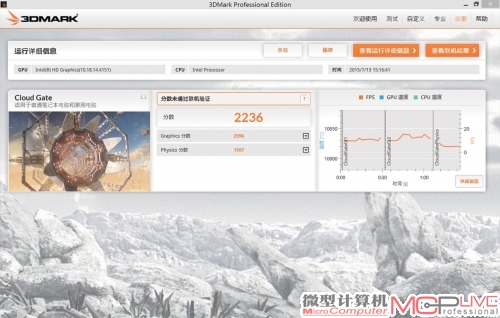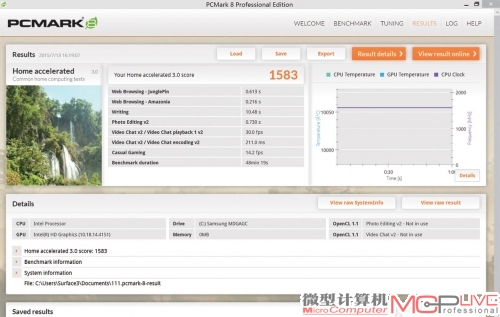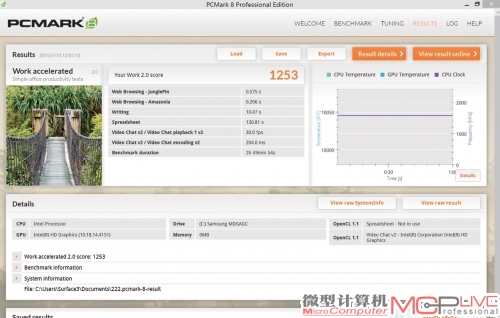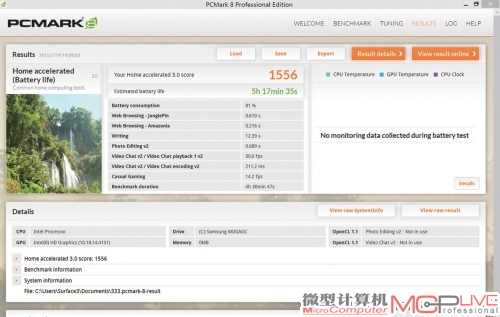适合办公的平板 微软Surface 3深度体验
微软的旗舰级平板Surface系列于2012年推出,在今年已经迎来了第三代。在经过了数次改良与进步后,其中Surface Pro版本收获了不错的口碑,而相比起来普通版本的Surface就显得有些尴尬了,Windows RT 系统以及较差的硬件性能都导致它无论是功能性还是性价比都有些不足。不过,新一代的Surface 3终于迎来了转机,微软为Surface 3配备了x86架构的处理器,并搭载了标准的Windows 8.1系统,此外还在细节上进行了多项改进。那么全新的Surface 3能否浴火重生,成为一台标杆级别的Windows平板呢?
微软Surface 3
屏幕 10.8英寸(1920×1280)
尺寸 267mm×187mm×8.7mm
重量 622g(仅平板)
处理器 英特尔Atom x7-Z8700(四核1.6GHz)
摄像头 前置350万/800万像素
内存 2GB或4GB LPDDR3
硬盘 64、128GB
电池 28Wh
价格 3888元/4888元
如今市面上的Windows平板越来越多,如果单论做工设计,Surface 3绝对是顶尖的那一个。Surface 3依旧采用了镁铝合金材质,这为它带来了优秀了质感,看上去显得档次很高。外观设计方面,它其实就是我们之前测试过的Surface Pro 3的缩小版。与之前的Surface 2相比,在提升了屏幕尺寸的情况下(从10.2英寸提高到10.8英寸),Surface 3并没有变得更厚重,反而是通过优秀的工艺设计进行了略微“瘦身”,它的机身厚度由8.9mm降至8.7mm,重量则由676g降低到622g。
除了延续了优秀的工艺设计以外,新一代Surface大的改变在于其采用了英特尔自家的x86架构,同时抛弃了受限制的Windows RT系统,在Windows 8.1系统下办公会更加方便。其他方面,Surface Pen与扩展坞的加入让Surface 3的功能性丰富了许多。接下来,我们就来对Surface 3的种种细节进行逐一体验。

背部的折叠支架进行了升级,拥有三个档位可以调节,在日常使用时候更舒适,不过如果能设计成Surface Pro 3那样可以任意调节角度就更好了。

配置了800万像素的后置摄像头,比Surface Pro 3的500万像素要高,显然是微软考虑到更便携的Surface 3在日常使用时会有更多拍照方面的需求。

机身底部依旧预留了键盘接口,可以看到采用了大面积的凹陷设计,再加上周围的磁力吸附,连接键盘时很轻松,也很牢靠,可以说微软Surface系列是我们见过在这方面设计得优秀的Windows平板,没有之一。

按键设计也延续了Surface系列的高品质,机身顶部的电源键与音量加减键的尺寸大小正好,同时按键的键程也很足,在盲操作时很轻松,此外,屏幕右侧也依旧保留了Windows标志Home按键。

USB 3.0、Mini DisplayPort、Micro USB接口(可用来充电)以及Micro SD卡槽都位于机身右侧,与Surface Pro 3一样,Micro SD卡槽被巧妙地隐藏在了支架背后。
性能测试
Surface 3采用了英特尔自家的x86架构处理器—Atom x7-Z8700。有关英特尔全新的Atom家族,本刊在6月上的《14nm全面来袭—解读英特尔全新Atom家族》一文中已经做了深入解读,有兴趣的读者可以自行查阅,在这里就不再过多地详细介绍。Atom x7-Z8700是新家族中的高端型号,其拥有四核心,日常频率为1.6GHz,高睿频可达2.4GHz。Atom x7-Z8700采用了全新的14nm工艺和新的Airmont架构,拥有2MB二级缓存,大支持8GB内存。此外,它使用了英特尔第八代集成GPU,拥有16个EU单元,大GPU频率为600MHz。从硬件配置上看,Atom x7-Z8700全面超越了英特尔的上一代Atom系列,其性能值得我们期待。当然,相比Surface Pro 3所采用的英特尔酷睿i5处理器还是有差距的,那么两者究竟相差了多少呢?
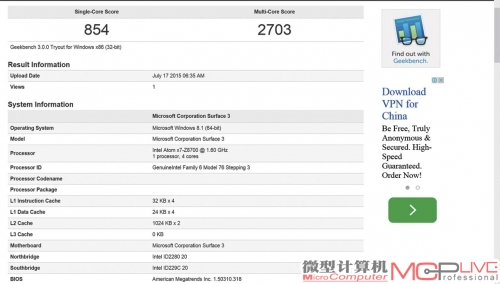
从各项软件测试来看,Surface 3与Suface Pro 3在性能上有着明显差距,但与同类别的Windows平板相比依旧有过之而无不及。
首先进行常规的跑分测试,在3DMark Cloud Gate场景中,Surface 3得到了2236分,而Surface Pro 3(英特尔Core i5-4300U处理器)的分数为3593分;在PCMark 8 Work模式中,Surface 3的测试分数为1253分,Surface Pro 3为2677分;后在全平台软件GeekBench 3中,Surface 3单核分数为854分,多核分数为2703分,而Surface Pro 3取得了2716分与5319分的好成绩。从多个测试软件来看,两者的差距比较明显,毕竟Surface Pro 3已经更像是一台超极本,而Surface 3依旧是平板。不过与之前的使用老一代Atom系列处理器的Windows平板相比,Surface 3的性能还是有优势的。
在日常使用中,Surface 3可以完美完成轻办公任务。之所以说“轻办公”,是因为除了Office这些常规办公软件以外,在面对PhotoShop以及InDesign这种更专业的软件时,编辑一些体积较大的图片或是文件并不会非常流畅,需要一定的响应时间。娱乐方面,玩平板端的《狂野飙车8》以及PC端的《炉石传说》这样的游戏很流畅。玩网络竞技游戏《英雄联盟》时,在1400×900分辨率下,将画面特效调至中等,游戏帧数大概只有25帧左右,再加上屏幕较小等因素,用它玩这种主流网络游戏的体验并不好。因此,从性能的角度来看,Surface 3算是一台顶级的偏向办公的平板,可以完美应付日常的轻度办公与娱乐。
续航与散热能力
Surface 3配备了一枚28Wh容量的电池,相比Surface Pro 3的42Wh要小了不少,不过考虑到平台功耗的不同以及更小的屏幕尺寸,再加上新的Atom家族使用了14nm工艺,我们对Surface 3的功耗表现还是很期待的。
在PCMark 8 Home场景的续航测试中,Surface 3取得了约5小时17分的成绩,相比Surface Pro 3的约6小时的成绩,两者的差距可谓在情理之中,毕竟电池容量相差还是比较大的,而相比同级别的大尺寸平板来说,Surface 3的续航能力已经在平均水准以上。
再来关注散热方面的情况,使用Surface 3在FurMark 1080p分辨率下拷机30分钟后,我们通过热成像仪发现其背面温度高只有36.8℃,这着实让我们吃了一惊,要知道我们之前测试过的Windows平板(上一代Atom平台)基本都达到了40℃左右,而采用14nm工艺处理器的Surface 3在炎热的夏天(室温27℃)能取得这一成绩,只能用优秀来形容了。主观感受方面,在触控Surface 3整个背部的时候,也只有发热区域会有一些温热传来,丝毫不会烫手。
键盘体验
Surface 3所搭配的是微软专门设计的Type Cover键盘,不过由于机身尺寸的问题,相比Surface Pro 3所使用的版本略微有了缩水,直观的表现在于触控板面积明显变小了,在操作时会稍微有一些不便。与Surface Pro 3的键盘一样,Surface 3的Type Cover键盘在连接平板时依旧在顶端采用了可折叠吸附的设计,这样在日常使用时可以形成一个类似标准笔记本电脑式的更好的打字角度,这点很贴心。
这块Type Cover键盘的按键尺寸并没有缩水,这点值得称赞,不过受制于整个键盘大小尺寸的问题,方向键的“上下”两键设计得有些太小了,刚开始使用时很容易误操作。手感方面,由于按键间距不够大,因此对于手大的用户来说在打字时会显得有些放不开。不过它的按键手感还算不错,虽然键程长度一般,但日常打字并不会让人难受,相比目前大部分平板所配备的键盘,它的手感都要好上不少。当然,与笔记本电脑所配备的键盘相比差距依旧明显,如果想要长时间进行文字输入的话,还是需要时间去适应的。此外,这块键盘依旧保留了白色背光设计,夜晚使用更加方便。微软提供了亮红、红、黑、蓝、浅蓝5种键盘颜色可选,不过让人吐槽的是它的价格,需要额外支付988元,要知道64GB版本Surface 3也才3888元,实在是不便宜。
Surface Pen与扩展坞
为了进一步丰富Surface 3的功能性,微软还为它配备了两个很实用的配件—Surface Pen与扩展坞。对于Surface Pen来说许多人都不会陌生,早在第一代Surface Pro上就有配备,不过在普通的Surface版本上这还是第一次支持。这支Surface Pen拥有灰色铝制外壳,其采用AAAA电池供电(没电时旋转顶部打开内部即可更换电池),并使用了N-trig提供的数字化仪手写笔技术,压力敏感支持256级。Surface Pen的手感很不错,在日常使用中已经非常接近真实用笔写字的感觉,当然,我喜欢的还是它配备了三个实体按键,配合Surface 3以及其内置的OneNote应用,可以进行点亮屏幕、呼出OneNote以及在文本输入中擦掉、拖拉、选中、保存等操作,一旦成功上手后,在日常办公中会有效地提升效率。

使用时先将扩展坞两侧的“支柱”横向拉开,再放入Surface 3,合上时注意右边接口的插入,避免没对准而剐蹭。同时左边“支柱”还使用了磁力设计,可以放置Suface Pen。

Surface Pen的外观和普通的笔没有太大区别,而三个实体按键的配备提供了更多的便利性。
再来看看专为Surface 3设计的扩展坞,这款扩展配件块头不小,其重量达到了990g,显然只适合放在家里使用。事实上微软也希望通过它进一步提高Surface 3的生产力,让其从一台平板变成家庭工作站。功能方面,主要的提升在于通过它为Surface 3扩展了许多接口,例如通过Mini DisplayPort接口外接显示器,大可支持3840×2160分辨率,在工作与娱乐时能获得更好的视觉体验。此外,它还拥有1个千兆以太网接口、2个USB 3.0接口、2个USB 2.0接口,这些接口的配备都可以让我们在日常办公更加自如。此外需要说明的是,其还内置了48W的充电系统,可以通过它为手机等配件充电的同时,也继续保持足够的电力为Surface 3充电。
写在后
在摆脱了种种限制以后,Surface 3延续了该系列出众的工业设计,并在许多细节上做出了改进,通过一系列配件的加入,它的功能性也越发丰富,可以说全新Surface 3终于成为了一台“真正适合办公的平板”。不过,由于性能以及屏幕尺寸的制约,Surface 3无法像Surface Pro 3那样成为日常办公的主力机型,但也正是凭借较低的功耗以及小巧轻便的机身,对于经常出差在外需要进行轻度办公的用户来说,Surface 3会更适合一些。唯一的问题还是在于它的价格,虽然相比Surface Pro 3来说,3888元起的售价更容易接受,但关键在于无论是键盘还是触控笔以及扩展坞,都需要额外花钱购买,且价值不菲(键盘988元、触控笔388元、扩展坞1488元),如果能适当调低一下价格或是标配某个配件,相信Surface 3的竞争力会更上一层楼。